7 новых функций Android 12, которые упростят вашу повседневную жизнь
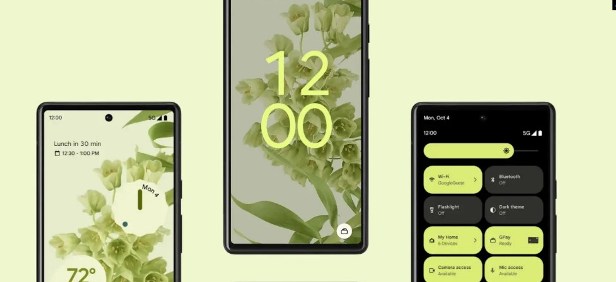
Выпуск новой операционной системы — большое событие для мобильных разработчиков. Это играет большую роль в их конкуренции друг с другом, поскольку каждый пытается удержать своих пользователей, соблазняя других перепрыгнуть через забор. Android 12 был запущен в прошлом месяце для телефонов Google Pixel, а Samsung, Xiaomi OnePlus и другие телефоны под управлением Android получат обновление в ближайшие месяцы.
Последняя мобильная операционная система Google призвана упростить работу со смартфоном благодаря новым ярлыкам, значкам и большей персонализации. Мы собрали некоторые основные моменты для вас, чтобы проверить ниже.
1. Индикаторы камеры/микрофона
Как узнать, когда приложение использует ваш микрофон или камеру? Android 12 представил новый индикатор в строке состояния вашего телефона, чтобы все было понятно. Просто посмотрите в верхнюю часть экрана, чтобы увидеть, есть ли доступ к вашей камере или микрофону (или к обоим). Эта полезная функция появилась в iPhone с iOS 14 .
Проведите вниз от верхней части экрана, чтобы получить доступ к быстрым настройкам (подробнее об этом ниже), и вы можете отключить один или оба датчика.
2. Быстрое нажатие
Подумайте о приложении или действии, которое вы постоянно используете. Было бы здорово получить к нему доступ в любое время, независимо от того, что вы еще делали? Новая функция Quick Tap позволяет создавать ярлыки двойным нажатием на задней панели телефона. Вот как это настроить:
- Откройте «Настройки » и перейдите в «Система» .
- Коснитесь «Жесты», затем выберите «Быстрое касание» .
- Включите Quick Tap и выберите из списка действий. Вы можете использовать касания, чтобы открыть Google Assistant, воспроизвести или приостановить музыку, открыть определенные приложения, показать уведомления или сделать снимок экрана.
3. Отложить уведомления
Будильник с повтором отлично подходит для того, чтобы немного поспать, не испортив ваше утро полностью, и теперь это распространяется на уведомления вашего телефона. В Android 12 появились уведомления об отсрочке, которые позволяют вам временно избавиться от уведомлений, чтобы вы могли вернуться к ним позже.
В отличие от режима «Не беспокоить», эта функция позволяет вам выбирать, какие уведомления откладывать. Вот как это сделать:
- Проведите по шторке уведомлений и найдите уведомление, которое хотите отложить.
- Коснитесь направленной вниз стрелки , чтобы развернуть панель.
- Коснитесь будильника и выберите, как долго вы хотите откладывать уведомление.
- Нажмите «Отменить », чтобы снова включить уведомления.
4. Быстрые настройки
Многие из новых функций, представленных в Android 12, можно найти в быстрых настройках. Отсюда вы можете получить доступ к таким настройкам, как режим полета, Bluetooth, ночник, будильник, режим фокусировки, фонарик, местоположение, доступ к камере и микрофону и многое другое.
Вы захотите настроить панель так, чтобы она включала наиболее часто используемые вами настройки. Вот как:
- Дважды проведите вниз от верхней части экрана телефона, чтобы получить доступ к панели.
- Нажмите на значок карандаша , чтобы развернуть список быстрых настроек.
- Нажмите и удерживайте значки, чтобы перетащить их в нужном вам порядке. Переместите их полностью вниз, чтобы удалить их из списка.
5. Улучшения виджета
Виджеты переносят нужный контент и действия на главный экран для быстрого доступа. В Android 12 вы можете уменьшать виджеты или увеличивать их, чтобы использовать больше функций. Вот несколько новых опций виджета:
- Новый виджет Google Maps упрощает поиск близлежащих мест, таких как заправочные станции или рестораны.
- Виджеты Google Keep выводят ваши списки дел на первый план.
- Виджет Google Photos Memories позволяет отображать ваши любимые фотографии в уникальных формах.
- Виджет Google Диска упрощает загрузку и поиск файлов.
- Виджет YouTube Music выводит элементы управления воспроизведением на главный экран.
- Виджет Google Fi помогает отслеживать использование данных.
- Выберите один из четырех аналоговых циферблатов для главного экрана с новыми виджетами часов .
6. Одноручный режим
Телефоны становятся все больше, и у вас не всегда есть две свободные руки, чтобы использовать свою. Новый режим управления одной рукой позволяет вам легче управлять телефоном Android с помощью одного бесплатного придатка.
Существует несколько способов использования режима управления одной рукой в Android:
- Сначала включите эту функцию, выбрав « Настройки» > «Система» > «Жесты» .
- Включите режим управления одной рукой .
- Теперь выберите «Потянуть экран в зону досягаемости » или « Показать уведомления» .
- Вы также можете включить ярлык режима одной рукой, который добавляет кнопку в правом нижнем углу экрана.
7. Пульт Android TV
Иногда вы просто не можете найти пульт от телевизора. Поскольку вы, скорее всего, потеряете его из-за дорогого смартфона, почему бы не использовать телефон для управления телевизором? Это существовало для телефонов Android с приложением Google TV, но теперь оно встроено прямо в приложение Google Home для Android. Это позволяет вам управлять вашим Android TV и Google TV.
Вот как получить новый пульт:
- Откройте приложение Google Home для своего телевизора и нажмите « Открыть пульт » в левом нижнем углу.
- Следуйте инструкциям, чтобы подключить новый пульт к телевизору.
Чтобы использовать его, перейдите на страницу в приложении Google Home для устройства, которым вы хотите управлять, а затем нажмите « Открыть пульт » в левом нижнем углу страницы.